Ximian Evolution
(Ce tutorial a été fait pour Ximian Evolution 1.4.6)
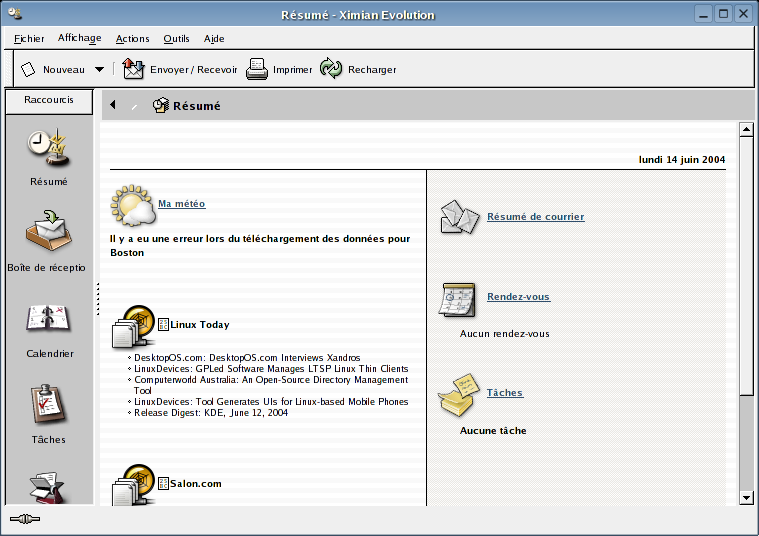
Ajout du compte
Lorsque vous lancez Evolution pour la premiére fois vous avez ceci :
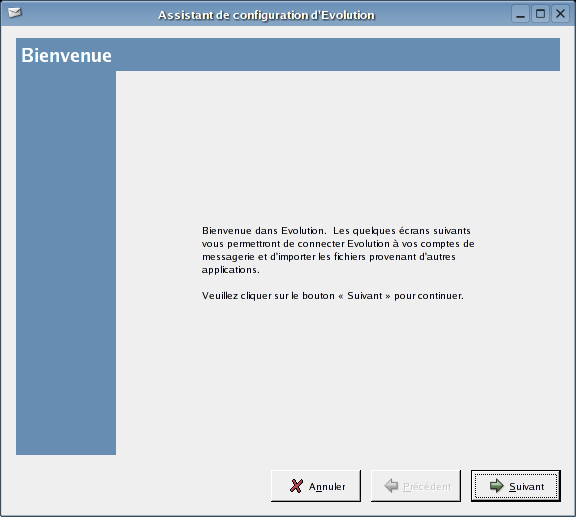
(Si vous avez déjà des comptes créé sous Evolution, cliquez sur "" puis "" et enfin cliquez sur "Comptes de messagerie" puis sur "Ajouter")
Cliquez simplement sur "Suivant".
Ensuite vous avez la fenêtre suivante :
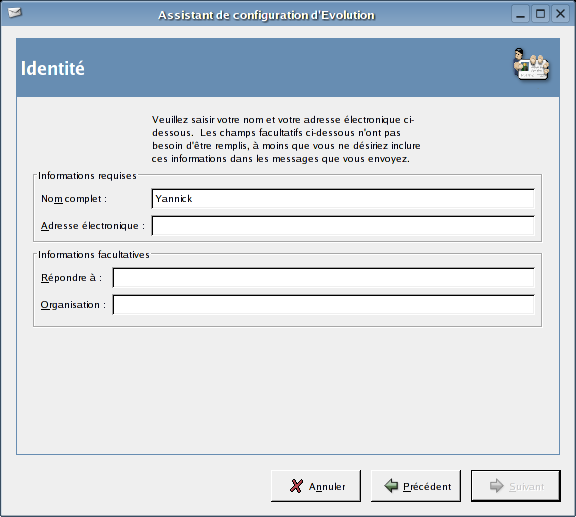
Tapez alors dans "Nom complet" votre nom et dans "Adresse électronique" votre adresse du type prenomnom@zugaina.org
Cliquez ensuite sur "Suivant".
La fenêtre suivante apparaît :
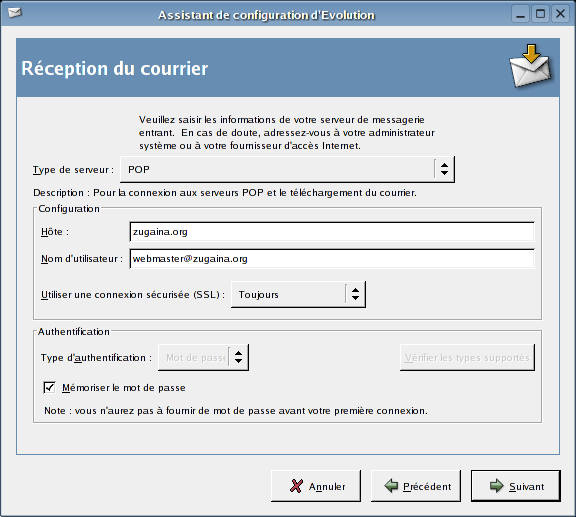
Dans la partie "Type de serveur" choisissez le protocole "POP" ou "IMAP".
Puis pour "Hôte" tapez "zugaina.org". En tant que nom de l'utilisateur tapez votre adresse email : prenomnom@zugaina.org.
Ensuite choisissez "Toujours" pour "Utiliser une connexion sécurisée (SSL)" dans la liste déroulante.
Dans la partie "Authentification" cochez "Mémoriser le mot de passe" si vous ne voulez pas le tapez à chaque consultation des mails.
Cliquez maintenant sur "Suivant".
Vous avez maintenant suivant le protocole choisis l'une des 2 fenêtres ci -dessous :
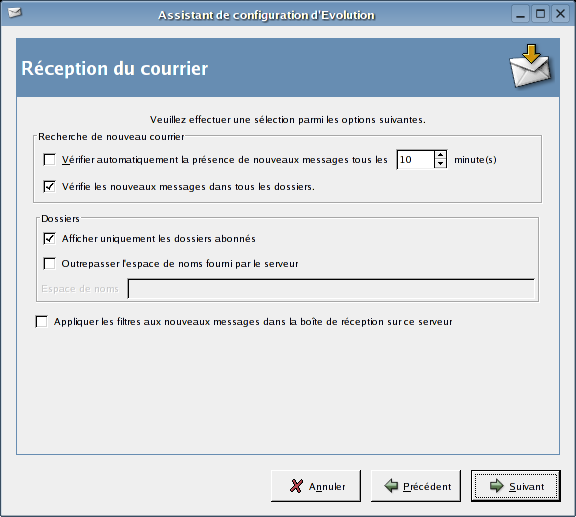
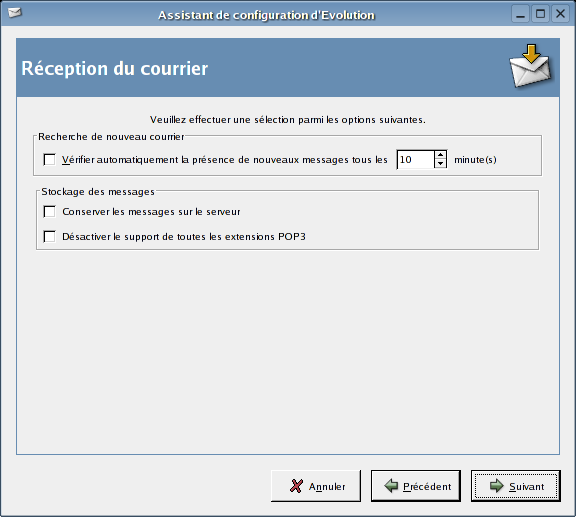
Vous pouvez cocher la case "Vérifier automatiquement la présence de nouveaux messages...".
Cliquez sur "Suivant".
Vous avez maintenant cette fenêtre :
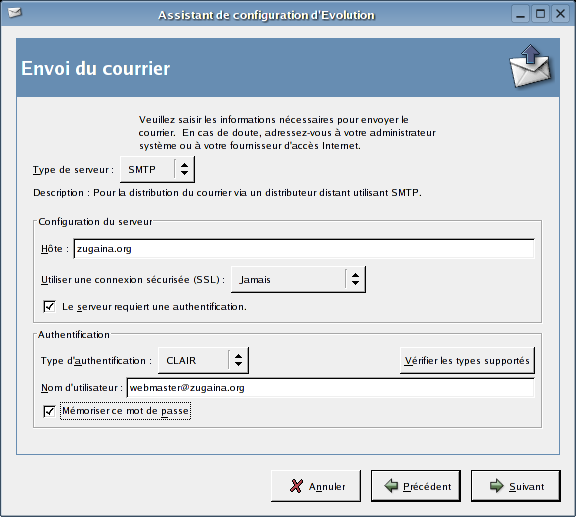
Vérifiez que le "Type de serveur" est bien "SMTP" puis tapez en tant que hôte "zugaina.org" et cocher la case "Le serveur requiert une authentification". Tapez en tant que "Nom d'utilisateur" votre adresse email prenomnom@zugaina.org, puis cocher la case "Mémoriser ce mot de passe".
Cliquez sur "Suivant".
Vous avez alors cette fenêtre :
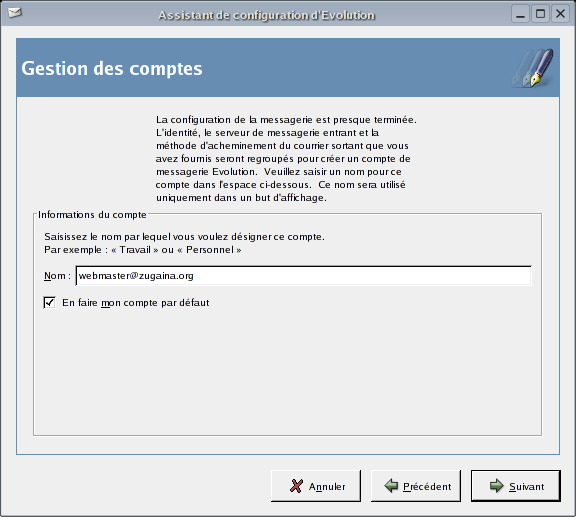
Tapez ce que vous voulez comme nom du compte puis cliquez sur "Suivant".
La fenêtre suivante est alors visible :
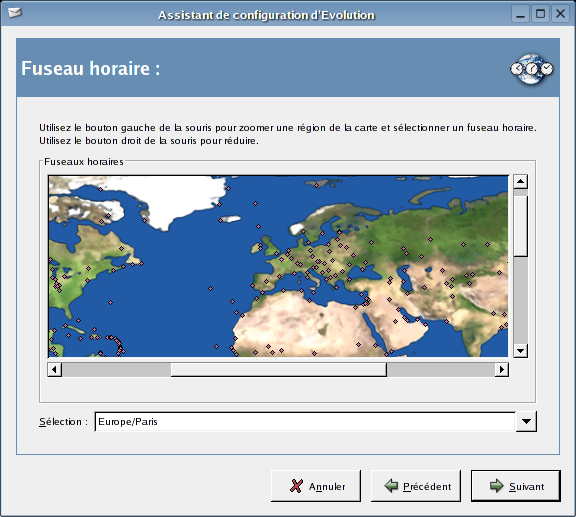
Sélectionner alors dans la liste déroulante votre pays/ville ou cliquez sur la carte.
Cliquez sur "Suivant".
La fenêtre suivante apparait alors :
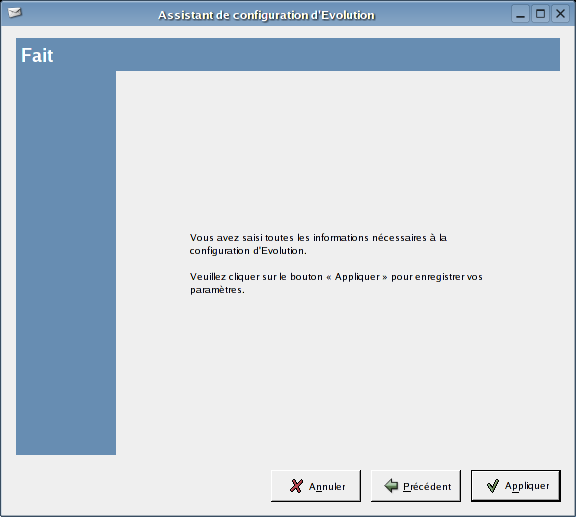
Cliquez sur "Appliquer".
Un avertissement comme ceci apparaît :
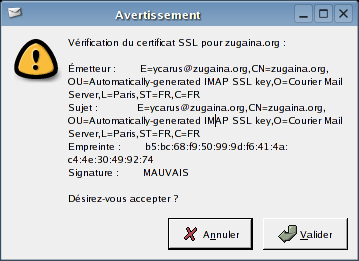
Il s'agit du certificat SSL. Le certificat SSL n'est pas signé par une autorité compétente car celà a un coût non négligeable.
Cliquez sur "Valider"
Vous avez alors cette fenêtre :
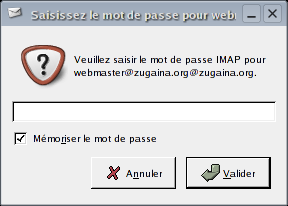
Tapez votre mot de passe puis cliquez sur "Validez".
Si vous ne voyez pas directement votre compte en cliquant sur le raccourcis "Boîte de réception" vous pouvez cliquez sur le menu "Outils" puis "" et sur "Paramètres dossier" et enfin cliquer sur le bouton à côté de "Courrier" et choisissez le dossier que vous voulez afficher par défaut.
Filtres
Vous pouvez ajouter un filtre, par exemple pour placer tous les Spams dans un répertoire particulier.
Pour ceci cliquez sur "" puis sur "". Cette fenêtre est alors présente :
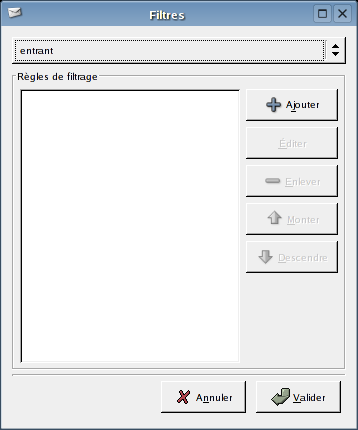
Cliquez sur "Ajouter", ce qui vous donne cette fenêtre :
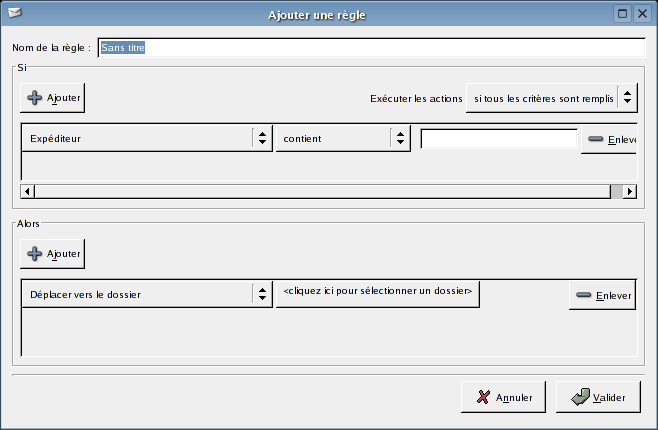
Tapez ce que vous voulez en tant que "Nom de la règle". Choisissez ensuite, dans la partie "Si", "Sujet" à la place de "Expéditeur" puis tapez dans le champ à droite "***SPAM***"
Cliquez ensuite dans la partie "Alors"sur le bouton "<cliquez ici pour sélectionner un dossier>" et choisissez le dossier "Spam" si vous êtes en IMAP, autrement cliquez sur "Nouveau" pour en créer un. Cliquez ensuite sur "Valider".
Cliquez encore sur "Valider"
Cliquez encore une fois sur "Valider".